重くならないパソコンを買う方法!一番重要なのはCPU!
PRが含まれています
最終更新日:2025年5月8日
目次
パソコンが重い原因のほとんどは「CPUの性能が低い」から【解説編】

パソコンが重い原因のほとんどは
「CPUの性能が低い」から
パソコンでブラウザのタブをたくさん開いたり、ソフトを同時に使用したり、動画編集をしたり、その他にも様々な場面で重くなることがあります。
その原因のほとんどはCPUの性能が低いせいです。
CPUはパソコンの動作全般を担当するパーツなので、CPUの性能でパソコンの動作が重くなるか軽くなるかがほぼ決まります。
なので逆に言えばCPUの性能が高ければ高いほどPCの動作が重くなりにくくなるということになります。
もし重くなりにくいパソコンを買いたい方や、欲しいパソコンの動作が重くなりやすいかどうか判別したい方はCPUの性能が高いパソコンかどうかを調べてから買わなければなりません。
CPU以外にもパソコンが重くなる原因は「SSDを使用していない」、「メモリの容量が少ない」などがありますが、それらもCPUの性能が高ければパソコンが重いと感じることは少なくなるくらいの微妙な違いです。
検索して出てくる「パソコンを軽くする方法」は効果が薄い

検索して出てくる「パソコンを軽くする方法」は
効果が薄い
『パソコンを軽くする方法』はその場しのぎ
検索をすると『パソコンを軽くする方法』などと書かれたウェブサイトが出てきますが、そのページに書かれている通りに設定したとしても大抵の場合効果が低いです。
『パソコンを軽くする方法』に書かれているほとんどの方法は付け焼き刃的なその場しのぎの対処法なので、一時的には効果があるかもしれませんがCPUの性能以上は軽くなりません。
パソコンの動作を軽くするにはCPUの性能が高いパソコンを買うか、または性能の高いCPUに交換するほうが軽くなる効果が高いです。
パソコンを軽くする方法について書かれているページを見ると、軽くする方法として例えば「常駐起動しているアプリを無効化する」、「アニメーションエフェクトの無効化をする」「不要なファイルを削除する」などと書かれています。
確かに『パソコンを軽くする方法』の中でも多少なら動作が軽くなるものもあります。例えば「パソコンを長期間使っているせいでパソコンが重くなっている」場合に再起動することなどは有効になることもあります。
ですがもし高性能なCPUが搭載されている場合これらを行わなくてもそもそもあまり重くなりません。
『パソコンを軽くする方法』には危険なものもある
「常時起動アプリ無効化」→常駐アプリに重いものはあまりない
「常駐起動しているアプリを無効化」すると軽くなることはあります。ですが最近のパソコンは常駐起動で使うアプリのせいでパソコンが重くなることは少ないです。
常駐起動で使うアプリはもちろんCPUの使用をできるだけ少なくしているので、最近のCPUの性能ではそれだけで重くなる原因になることは少ないです。
最近はCPUが多コア化しています。バックグランドでする作業とメインの作業で使用するコアを変えることで、メインの作業を邪魔しないようになっているのでパソコン全体が重くなりにくいです。
またむしろ逆にパソコンの使用するのに必要なアプリまで無効化してしまい、パソコン使用中にエラーが起きるようになったり、パソコンの動作が不安定になったりすることもあります。パソコンに詳しい方以外はむやみやたらに無効化するべきではありません。
※ ただしあまりにもソフトを大量にインストールしていると常時起動アプリが多くなっていて重くなる可能性があるので、使用していないソフトをアンインストールして常駐アプリを減らせば軽くなることはあります。
「不要なデータ」はパソコンを使っているうちに必ずたまる
「不要なデータをクリーンアップする」ことも多少は効果があることもあります。
ですがパソコンはもともと構造的に「不要なデータ」がどんどん貯まっていく仕組みになっています。なのでまたしばらくパソコンを使用しているうちに再び不要なデータが溜まっていって動作が重くなってきます。
なぜかというとソフトをインストールしたり使用したりする時には、ソフトが使用しやすい形にデータを変換したり、データを変更する途中でデータを一時的に保存する必要になることがあるからです(テンポラリファイルなど)。
そのためデータを一時的に別の場所にコピーして使いやすいように変換します。
このデータが削除されずそのままになっていると不要なデータとして残ってしまいます。
また「不要なデータ」の中にはキャッシュ・ファイルも含まれています。キャッシュとは何度も開くデータを読み込む手間をはぶいて早く読み込めるようにするために変換して一時的に保存してあるデータです。
ソフトによってはこのキャッシュを読み込むおかげで動作が軽くなっていることもあります。なので「不要なデータ(キャッシュ)」を消すと逆に動作が重くなることもあります。
不要なデータを消すことはパソコンの重さの根本的な解決にはなりません。CPUの性能が高ければ不要なデータが溜まってもPCが重くなりにくいです。
「アニメーション効果の無効化」をしてもあまり軽くはならない
アニメーション効果とは例えばウィンドウを拡大縮小する時などのように、画面の内容を切り替える時にどこがどのように切り替わったかわかりやすく見えるようにするための機能です。
「アニメーション効果を無効化」はCPUの性能が低いパソコンでは効果が多少あります。ですがやはりこれもCPUの処理能力の数%しか使わないのでパソコンの動作が劇的に軽くなるわけではありません。
最新の一般的なCPUの性能ならアニメーション効果のせいで重くなるということはありません。わざわざアニメーション効果を無効にしなければならないパソコンはCPUの性能が低すぎるので買い替えをおすすめします。
その他もパソコンの動作に悪い影響が出る可能性があるのでおすすめではない
他にも「Windows Defenderの無効化」、「ソフトの優先順位を変更する」、「自動メンテナンスの停止」などと書かれているサイトも見つかりましたが、これらもパソコンの動作が不安定になる危険性がありますし、効果も少ししかないです。初心者の方はするべきでありません。
『パソコンの動作を軽くする方法』に書かれているようなことをしなければならないパソコンはそもそも古いか安物です。
CPUの性能はここ数年でとても性能が高くなっています。5年前のCore i7は最新のCore i3よりも性能が低くなっています。
CPUの性能と選び方について

CPUの性能と選び方について
CPUの性能比較
CoreシリーズやRyzenシリーズを選ぶ
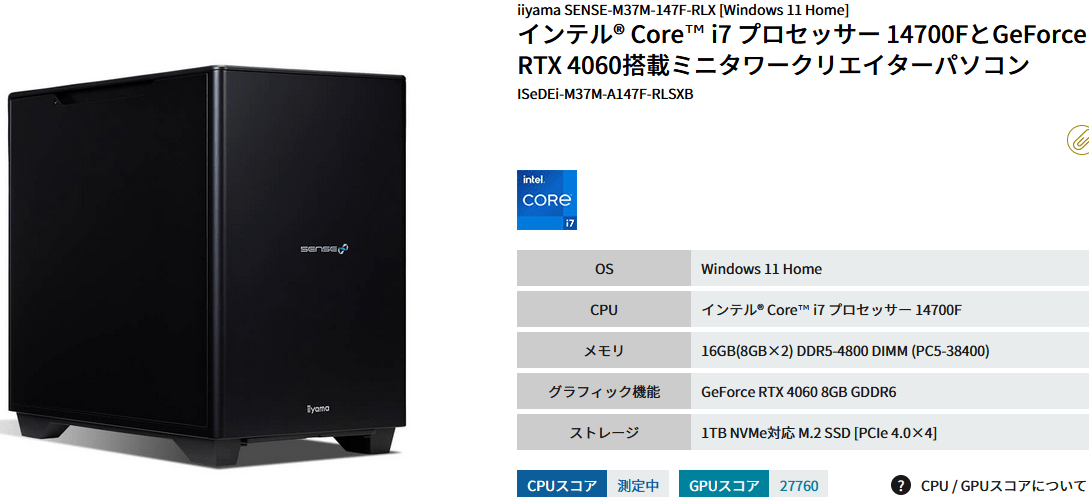
CPUにはIntel社の「Coreシリーズ」やAMD社の「Ryzenシリーズ」などがあります。
基本的にこのどちらかのCPUが搭載されたPCを買うことがおすすめです。パソコンのスペック表のCPU欄に例えば「Core Ultra 7 265K」、「Ryzen 5 7600X」などのようにCore、Ryzenと書かれているかどうか買う前に確認するのがおすすめです。
それ以外のCPUは性能が低いので避けたほうがいいです。特にCeleron、Atom、Pentiumなどは性能がとても低いので、普段の作業にも支障が出てくる可能性が高いです。
CoreシリーズにはCore Ultra 5、Core Ultra 7、Core Ultra 9とCore 3、Core 5、Core 7があります。
Core iシリーズにはCore i3、Core i5、Core i7、Core i9があります。同じようにRyzenシリーズにもRyzen 3、Ryzen 5、Ryzen 7、Ryzen 9があります。
Core i3、Ryzen 3のほうが性能が低くて、5、7、9と数字が上がるにつれて性能が高くなっていきます。
Core Ultra 5、Ryzen 5以上を選ぶ
多くの方にはCore Ultra 5、Ryzen 5あたりがコストパフォーマンスが高いのでおすすめです。
ビジネス用や家庭用のパソコンとして使用する場合、例えば「動画配信サービスでの高解像度の動画視聴」、「オンライン通話」、「オンライン学習」、エクセルなどの「オフィス系ソフトの使用」、「リモートワーク」などはCore Ultra i5、Ryzen 5があれば十分使用できるのでおすすめです。
パソコンゲームをしたい方はCore Ultra 7以上、Ryzen 7以上がおすすめです。またたいていのPCゲームソフトはCore Ultra 5、Ryzen 5でも十分にプレイできます。
動画編集やイラスト制作などのクリエイター系ソフトを使用したい方は最低でもCore Ultra 7以上、Ryzen 7以上あったほうがいいです。
高画質動画編集をしたい方やクリエイター系ソフトを快適に使用したい方にはCore Ultra 9、Ryzen 9がおすすめです。
文章作成やオフィス系ソフトの使用、YouTubeなどでの動画視聴くらいしかしない方の場合はCore 3、Ryzen 3でも十分です。
古いCPUは性能が低い
古いCPUは性能が低いです。CPUの性能は新しくなるにつれて高くなっているので、例えば最新のCore i3は5年前のCore i5よりも性能が高くなっています。
なので例えば3年前に買ったパソコンと同じ値段で最新のパソコンを買ったら基本的には最新のパソコンのほうが性能が高いことが多いです。(性能が低いものに当たる可能性も0ではないので必ずCPUの性能が高いかどうか確認は必要です。)
古いPCを持っている方(特に3年以上前のパソコンを使っている方)は新しいパソコンに買い換えることをおすすめします。
基本的には最新のCPUと一つ前のCPUが現行の製品で、2世代以前の古いCPUは型落ちとなっています。
現行のCPUはIntel Coreシリーズの場合、「Core Ultra 7 265K」、「Core Ultra 9 285K」などのCore Ultra 200Sシリーズ、「Core i7-14700K」「Core i5-14600K」などの第14世代Core iシリーズです。
それより古い第13世代の「Core i7-13700」も売られていますが性能が低いわりに価格が高く、コスパが悪いのでおすすめできません。
それらの新しいCPUが搭載されているPCを買えば問題ありません。
ノートPC用のCPUは性能が低い
ノートPC用のCPUはデスクトップPC用のCPUよりも性能を抑えられています。
ノートPCに搭載されているCore i7はデスクトップ用のCore i5やCore i3くらいの性能しかありません。
高いノートPCを買ってもCore i5の性能くらいしかないので性能の高いCPUが必要なPCゲームをしたい方や動画編集・イラスト制作などをしたいクリエイターの方はデスクトップPCがおすすめです。
CPU以外で動作が重くなる原因
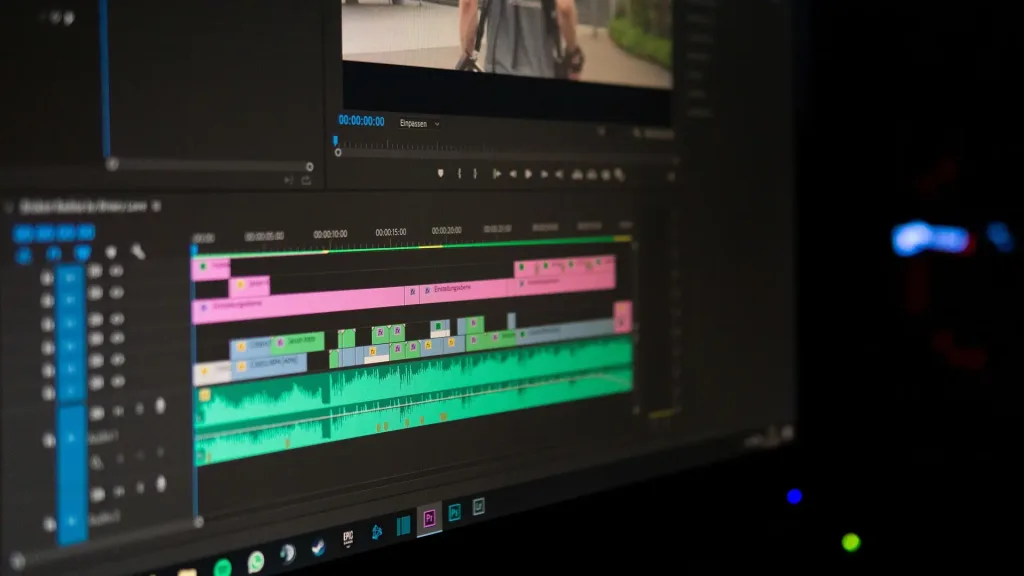
CPU以外にも重くなる原因はあります
CPU以外にパソコンの動作が重くなる原因は少ない
CPU以外にもパソコンの動作が重くなる原因はありますが、やはりそれらを解消してもパソコンの動作全般が軽くなる可能性はかなり少ないです。
パソコンの動作が重いことの原因はCPUの性能が低いからということがかなり多いので、CPUの性能が高いPCを買ったりCPUを交換することが一番効果的なのには変わりません。
①SSDではなくHDDを使っている
| ストレージ | 読み込み・書き込み速度 |
|---|---|
| SSD(NVMe PCIe Gen4) | 約7000MB/s |
| SSD(NVMe PCIe Gen3) | 約3000MB/s |
| SSD(SATA接続) | 約550MB/s |
| HDD | 約175MB/s |
SSDはHDDよりも読み込みや書き込みのスピードが最低でも3倍以上(SATA SSD)、速いものだと20倍~40倍早い(NVMe SSD)です。
特にパソコンにHDDしか搭載していない場合、SSD搭載パソコンよりも動作が重くなります。もしパソコンにHDDしか搭載されていない場合、SSDを増設してOSをインストールすれば動作が軽くなります。
ですが最近はHDDしか搭載されていないパソコンはもうほとんど売られていません。もし使用しているパソコンがHDDしか搭載されていない場合はパソコンが古い可能性が高いので買い換えることがおすすめです。
SSDが搭載されているパソコンでも動作が重い場合はやはりCPUの性能が低いのが原因の可能性がほとんどです。
②メモリ容量がかなり少ない(8GB以下)
メモリ(RAM)は読み込んだデータを一時的に保存しておくパーツです。
※ メモリが必要な理由
編集中のデータをいちいちSSDやHDDに読み書きしたら時間がかかりますし、SSDやHDDが壊れやすくなってしまいます。なので読み書きが高速ですが電源がついている間だけしかデータを保存できないメモリというものが搭載されています。
メモリはパソコンを使用しているとどんどんメモリ容量を消費します。そしてメモリ容量が足りなくなりそうになった時に、パソコンはメモリ容量をあけるためにメモリ内のデータを整理・開放したり、一時的にSSDやHDDに保存しておく作業をする必要が出てきます。
そうするとメモリ内データの整理やSSD・HDDへの読み込み・書き込みをする時間が必要になりますのでパソコンが重くなってしまいます。
パソコンを起動した直後には動作が軽くても、使用しているうちにどんどん重くなっていくという場合はメモリ不足の可能性が高いです。
ただしあまりにもパソコンのメモリ容量が少ない場合(4GBや8GBくらいしかない場合)はメモリを増設すれば使用しているうちに動作が重くなることは減りますが、メモリ容量を増やせば増やすほどパソコンの動作が軽くなることはありません。
メモリ容量を増やしてもCPUの性能より早く動作するわけではないので、パソコンの動作を軽くするにはやはりCPUの性能を上げなければなりません。
③ノートパソコンや液晶一体型パソコンを使用している
ノートパソコンや液晶一体型のパソコンに搭載されているCPUは性能が低いです。なのでデスクトップPCと比べて重くなりやすい機種が多いです。
ノートパソコンはバッテリーで動作させているので、電力を使いすぎるとすぐにバッテリーが切れて使用できなくなってしまいます。なのですぐにバッテリーが切れないようにCPUなどのパーツの性能を下げて省電力化しています。
またノートパソコンや液晶一体型パソコンはデスクトップPCよりも小型なので熱がこもりやすいです。パソコンのパーツは電力の使用量が増えるほど発生する熱が増えますが、パソコンのパーツは熱くなると動作が不安定になったり、壊れやすくなってしまいます。なので熱を発生しにくくするために性能を落として電力を抑えています。
なのでノートパソコンや液晶一体型パソコンは基本的には選ばずにデスクトップパソコンを買うことをおすすめします。
④グラフィックボード(GPU)なしでPCゲーム・3D・動画編集・画像関係の処理などをしている
グラフィックボードは映像を出力するPCパーツです。グラフィックボードにはGeForceなどのGPUが搭載されているものが多いです。
GPUは主に3D・CGを表示する時、エンコードをする時、動画編集・画像編集ソフトなどでエフェクト処理の効率を上げる時、ハードウェアアクセラレーション機能を使用する時などに使われます。
CPUでは3D・CGを表示させる処理が不得意なので、代わりにGPUを使って3D関係の処理をするために搭載します。
ゲーミングPCにGPUが搭載されているのはゲーム内の3D・CGを表示するのに必要だからです。
また最近GPUは3Dを表示させる以外にもCPUが不得意な処理をGPUが代わりに担当するソフトが増えています。例えばPremiereやPhotoshopなどの動画・画像関係のソフトではGPUを使った処理をすることがあります。
しかしCPU内蔵GPU(オンボードグラフィック)などの性能の低いGPUで3D・画像処理をしようとすると処理が追いつかないので動作が重くなります。
動画編集、画像編集、3D・VRコンテンツを制作したい方や3Dゲームをしたい方はGeForceなどGPUが搭載されたグラフィックボードが必要です。
ただしGPUは3D関係や画像関係の一部の機能でしか使用しないので、ハイスペックなGPUを搭載してもパソコン全体の動作が軽くなるわけではありません。
パソコン全体の動作を軽くしたい方はCPUの性能のほうが重要です。
重くなりにくいPCを買う方法まとめ

重くなりにくいPCを買う方法まとめ
①搭載されているCPUを確認する
パソコンの商品情報には必ずCPUに何を搭載されているかがスペック表に書かれています。
パソコンを買う前には必ずスペックを確認しなければなりません。
②CoreシリーズかRyzenシリーズを選ぶ
オフィス系ソフトなどで一般的な使用をしたい方、とりあえず一通りのことができる性能のCPUが欲しい方にはCore Ultra 5、Ryzen 5以上がおすすめです。
PCゲームや動画編集、イラスト制作などがしたいクリエイターの方はCore Ultra 7、Ryzen 7以上がおすすめです。
重い作業が必要なソフトを使用したい方や同時に複数のソフトを快適に使用したい方はCore Ultra 9、Ryzen 9がおすすめです。
Core i3やRyzen 3でも基本的な使用(YouTubeなどで動画視聴、MSオフィスなどでデータ作成など)は十分できます。最低でもCore i3やRyzen 3を選んだほうがいいでしょう。
③メモリ容量は最低でも16GBは欲しい
メモリが少ないとパソコンを使用しているうちに動作が重くなるので最低16GBは欲しいです。
動画編集、ゲーム実況配信などがしたい方は32GB以上あったほうがいいでしょう。
④GPUを搭載する(ゲームをしたい方や、動画編集、イラスト制作などをしたいクリエイターの方)
GPUは3Dを表示したり、画像編集ソフトや動画編集ソフトでエフェクトをかける時などに使用します。
PCゲームをフルHDでプレイしたい方はGeForce RTX 4060以上のGPUがおすすめです。それより性能の低いGPUではゲームの解像度を下げる必要が出てくる可能性が高いです。
Photoshopなどでイラスト制作や画像編集をしたい方などはGeForce RTX 3050以上のGPUがあるといいでしょう。
動画編集ソフトや3Dゲームをしたい方はできればGeForce RTX 4060以上のGPUを搭載させることをおすすめします。
もしクリエイター向け制作ソフトやPCゲームを全くしないのであればCPUに搭載されているオンボードグラフィックでも十分です。
★おすすめの性能が高く動作が重くなりにくいパソコン【紹介編】
『ゲーミングパソコン LEVEL∞』 【パソコン工房】

「パソコン工房」は実店舗が60店以上あるBTOパソコンショップ、PCパーツショップです。実店舗があるので店に行けばパソコンに詳しい店員に相談しながらPCを組んでもらったり、パソコンを持ち込んで修理やサポートを受けられます。
パソコン工房のBTOパソコンの特徴はコスパの高いところです。
特に「ゲーミングパソコン LEVEL∞」シリーズや「クリエイターパソコン SENSE∞」シリーズがおすすめです。
ゲームパソコン LEVEL∞シリーズには幅広いスペックのパソコンがあります。
その他自分がプレイしたいゲームが確実に動かせる「推奨スペックパソコン」も用意されています。
ゲームパソコンLEVELθ M-Class [Ryzen 7 + RTX 4060]
多くの方におすすめのパソコンは「LEVELθ M-Class [LEVEL-M1A6-LCR78D-RLX]」です。

| 名前 | LEVELθ M-Class [LEVEL-M1A6-LCR78D-RLX] |
| CPU | Ryzen 7 7800X3D(PassMarkスコア:34,258) |
| グラフィック | GeForce RTX 4060(PassMarkスコア:19,720) |
| メモリ | 16GB |
| SSD | 500GB (NVMe Gen4) |
こちらはCPUにRyzen 7 7800X3Dを、GPUにGeForce RTX 4060を使用しているので、最近の大半のゲームを「高画質設定・解像度フルHD・フレームレート60fps」でプレイできるちょうどいい性能です。
またこのPCは性能的に動画編集、イラスト制作、画像編集、DTMなどをしたいクリエイターの方にもおすすめです。
ゲームパソコンLEVEL∞ [Ryzen 7 7700 + RTX 5070 Ti]
さらにハイスペックなPCが欲しい方は「LEVEL∞ R-Class [LEVEL-R7B6-R77-UKX]」がおすすめです。

| 名前 | LEVEL∞ R-Class [LEVEL-R7B6-R77-UKX] |
| CPU | Ryzen 7 7700(PassMarkスコア:34,456) |
| グラフィック | GeForce RTX 5070 Ti(PassMarkスコア:32,786) |
| メモリ | 16GB |
| SSD | 1TB (NVMe Gen4) |
こちらはゲーム性能の高いCPUの「Ryzen 7 7700」と、さらに性能の高い「GeForce RTX 5070 Ti」を搭載しています。
このPCはゲームを高解像度・高フレームレートでプレイしたい方の他に、ゲーム配信をしたい方にもおすすめです。
カスタマイズでメモリやSSDの増設をすることもできます。
ゲームパソコンLEVEL∞ [Ryzen 9 + RTX 5070 Ti]
クリエイター向けソフトも使用できるハイスペックなPCが欲しい方は「LEVEL∞ R-Class [LEVEL-R7B6-R79-UKX]」がおすすめです。

| 名前 | LEVEL∞ R-Class [LEVEL-R7B6-R79-UKX] |
| CPU | Ryzen 9 7900(PassMarkスコア:48,499) |
| グラフィック | GeForce RTX 5070 Ti(PassMarkスコア:32,786) |
| メモリ | 32GB |
| SSD | 1TB (NVMe Gen4) |
こちらはハイスペックなCPUのRyzen 9 7900とGeForce RTX 5070 Tiを搭載しています。
このPCは性能が高いのでゲーム配信をしたい方、高画質動画編集もしたい方、3D・VRを楽しみたい方、After Effectsを使用したい方、その他イラスト制作、画像編集、DTMなど様々な制作ソフトを仕様したいクリエイターの方にもおすすめです。
カスタマイズでメモリを32GB以上にしたり、SDの増設をすることもできます。メモリの増設がおすすめです。
パソコン工房のサイトはこちら
『クリエイターパソコン SENSE∞』 【パソコン工房】

「パソコン工房」には性能が高く、コスパも高いクリエイター向けのPCの「クリエイターパソコン SENSE∞」シリーズもあります。
クリエイター向けのPCはCPUの性能が高く、GPUも必要に応じて様々な性能のものを搭載させる必要があります。
例えば動画編集はハイスペックCPU+ミドルハイGPUの組み合わせがおすすめですし、画像編集はミドルハイCPU+ミドルローGPUの組み合わせがおすすめです。
そのような様々なクリエイターの方に最適なパソコンを変えるように様々な性能のパソコンが用意されているのでおすすめです。
またBTOショップなのでメモリやSSDの増設をすることもできます。
SENSE∞ [Ryzen 7 + RTX 4060](多くのクリエイターにおすすめ)
多くのクリエイターの方におすすめのPCは「クリエイターパソコン SENSE∞ [SENSE-F1B6-R97X-RLX]」です。

| 名前 | SENSE∞ [SENSE-F1B6-R97X-RLX] |
| CPU | Ryzen 7 9700X(PassMarkスコア:37,207) |
| グラフィック | GeForce RTX 4060(PassMarkスコア:19,720) |
| メモリ | 32GB |
| SSD | 1TB (NVMe Gen4) |
こちらのPCは20コアで高性能の「Ryzen 7 9700X」とGPUに「GeForce RTX 4060」を搭載しているので動画編集、イラスト制作、写真編集、DTMなどをしたい様々なクリエイターの方に対応できるスペックとなっています。
カスタマイズ注文画面でメモリを64GBにしたり、SSDを増設することもできます。
SENSE∞ [ハイスペックGPU](3D・CG・VFX系におすすめ)
ハイスペックなGPUが搭載したPCが欲しい方は「クリエイターパソコン SENSE∞ [SENSE-F1B6-LCR99X-UKX]」がGeForce RTX 5070 Tiを搭載しているのでおすすめです。

| 名前 | SENSE∞ [SENSE-F1B6-LCR99X-UKX] |
| CPU | Ryzen 9 9900X(PassMarkスコア:54,816) |
| グラフィック | GeForce RTX 5070 Ti(PassMarkスコア:32,786) |
| メモリ | 32GB |
| SSD | 1TB (NVMe Gen4) |
After Effectsを使用したい方や3D・CG製作CG・VFX・モーショングラフィックスをしたい方、ゲーム配信をしたい方はGPUに性能が高いGeForce RTX 5070 Tiを搭載したこちらおすすめです。
カスタマイズでメモリやSSDの増設ができます。メモリの容量が少ないので増設がおすすめです。
パソコン工房のサイトはこちら
『G-GEAR』(ゲーミングPC)【ツクモ】

「ツクモ」はパソコン黎明期からの老舗のパソコン・PCパーツショップです。ツクモにはTSUKUMO eX.computerというブランドでBTOパソコンも取り扱われています。
他のBTOショップと比較するとeX.computerはカスタマイズの幅が広く、パソコンパーツのメーカーまで指定できたり、全国の企業、大学、官公庁にもパソコンを搬入していて長年のPCパーツショップとしての信頼性があります。
ツクモにはゲーミングPCの「G-GEAR」シリーズがあります。他のゲーミングPCと比べて高品質かつコスパがとても高いのでおすすめです。
G-GEARは基本構成からCPUとグラフィックボードを様々な組み合わせができるようになっています。
とくにGPUはGeForce RTX 4060、RTX 5060 Ti、RTX 5070、RTX 5070 Ti、GeForce RTX 5080などとても幅広く選べるようになっています。
G-GEAR [GE7A-F252/B](多くの方におすすめ)
多くの方におすすめのパソコンは「G-GEAR プレミアムミドルタワー [GE7A-F252/B]」です。

| 名前 | |
| CPU | Ryzen 7 9700X(PassMarkスコア:37,207) |
| グラフィック | GeForce RTX 5060 Ti(PassMarkスコア:22,673) ※RTX 4060にカスタマイズ可 |
| メモリ | 32GB |
| SSD | 1TB (NVMe Gen4) |
基本構成ではCPUにRyzen 7 9700X、GPUにGeForce RTX 5060 Tiを搭載しています。
こちらはカスタマイズ画面でGPUを「GeForce RTX 4060」、「RTX 5060 Ti」などの中から選ぶことができます。
GPUはGeForce RTX 5060 Ti以上を選べばほとんどのゲームを「高画質設定、解像度フルHD、60fps以上」でプレイできます。
ゲーム配信をしたい方はGPUをRTX 5070以上にすることがおすすめです。
G-GEAR [GE9A-V245/XBH](ゲーム配信をしたい方などにおすすめ)
さらに性能の高いPCが欲しい方は「G-GEAR プレミアムミドルタワー [GE9A-R251/BH]」がおすすめです。

| 名前 | |
| CPU | Ryzen 9 9900X(PassMarkスコア:54,816) |
| グラフィック | GeForce RTX 5070 Ti(PassMarkスコア:32,786) ※RTX 5070などにカスタマイズ可 |
| メモリ | 32GB |
| SSD | 1TB (NVMe Gen4) |
こちらはGPUを「RTX 5070」、「RTX 5070 Ti」、「RTX 5080」などの中から選ぶことができます。
またCPUに「Ryzen 9 9900X」が搭載されていてハイスペックなので高解像度・高フレームレートでゲームをプレイしたい方、3D・CG・VRコンテンツを本格的に楽しみたい方の他に、ゲーム配信を本格的にしたい方にもおすすめです。
ツクモのサイトで見るにはこちら
『クリエイターPC』【ツクモ】

「ツクモ」はパソコン黎明期からの老舗のパソコン・PCパーツショップです。ツクモにはTSUKUMO eX.computerというブランドでBTOパソコンも取り扱われています。
他のBTOショップと比較するとeX.computerはカスタマイズの幅が広く、パソコンパーツのメーカーまで指定できたり、全国の企業、大学、官公庁にもパソコンを搬入していて長年のPCパーツショップとしての信頼性があります。
ツクモにはクリエイター&ワークステーション向けモデルの「クリエイターPC」があります。
クリエイターPC [WA7A-D245/B](多くの方におすすめ)
おすすめのパソコン基本構成は「クリエイターPC [WA7A-E245/B]」です。

| 名前 | |
| CPU | Ryzen 7 9700X(PassMarkスコア:37,207) |
| グラフィック | Radeon RX 6400(PassMarkスコア:7,653) ※RTXシリーズを幅広くカスタマイズ可 |
| メモリ | 32GB |
| SSD | 1TB (NVMe Gen4) |
標準構成ではCPUにRyzen 7 9700Xを搭載しているので動画編集、イラスト制作、画像編集、DTMなどがしたい方はおすすめです。
基本構成ではGPUに性能の低いRadeon RX 6400かCPU内蔵グラフィックしか搭載されていないので、必要な方は忘れずにGPUをカスタマイズする必要があります。動画編集などの映像系はRTX 4060以上、Photoshopなどの画像編集系はRTX 3050以上がおすすめです。
クリエイターPC [WA9A-T247/XBH](高解像度動画編集・3D・VR系制作におすすめ)
性能の高いGPUを搭載させたい方は「クリエイターPC [WA7A-R252/BH]」がおすすめです。

| 名前 | |
| CPU | Ryzen 7 9700X(PassMarkスコア:37,207) ※Ryzen 9 9900Xなどにカスタマイズ可 |
| グラフィック | GeForce RTX 5070(PassMarkスコア:28,876) ※RTX 5070 Tiなどにカスタマイズ可 |
| メモリ | 32GB |
| SSD | 1TB (NVMe Gen4) |
こちらは基本構成ではGPUに「RTX 5070」が搭載されていますが、カスタマイズで「RTX 5070 Ti」、「RTX 5080」などにすることもできます。
ハイスペックなGPUが搭載されているので3D・VRコンテンツ制作、After Effectsなどでモーションエフェクト・VFX制作をしたい方はこちらのPCがおすすめです。
またCPUに「Ryzen 7 9700X」が搭載されていますが、カスタマイズで「Ryzen 9 9900X」「Ryzen 9 9950X」などを搭載させることもできます。Premiere Proなどで高画質動画編集がしたい方、ゲーム配信がしたい方、その他制作ソフトの処理時間を短くしたり動作を安定化させたい方はRyzen 9がおすすめです。
ツクモのサイトで見るにはこちら
『ZEFT』(フルカスタマイズ可能)【パソコンショップSEVEN】
パソコンショップSEVENはフルカスタマイズが可能なBTOパソコンショップです。
パソコンショップSEVENはすべてのパーツを変えることができます。
パソコンケースまで交換できるので見た目を気にする方にもおすすめです。
フルカスタマイズ可能なショップは上級者向けのショップが多いのでパーツの解説がなかったり、組み合わせができないパーツ同士を選んで注文できてしまったりしてしまいます。
ですがパソコンショップSEVENではカスタマイズ画面で画像付きでパーツの詳しい解説があったり、できないパーツ同士の組み合わせが選べないようにされたりしています。
なのでパソコン初心者の方でも安心してフルカスタマイズができるようになっています。
おすすめ①:EFFA G08G
パソコンショップSEVENの中では「EFFA G08G」がスペック的におすすめです。

| 名前 | |
| CPU | Ryzen 7 7700(PassMarkスコア:34,456) ※Ryzen 9 9900Xなどに幅広くカスタマイズ可 |
| グラフィック | GeForce RTX 4060(PassMarkスコア:19,720) ※RTXシリーズを幅広くカスタマイズ可 |
| メモリ | 32GB |
| SSD | 1TB (NVMe Gen4) |
基本構成のままでも動画編集、イラスト制作や画像編集、DTMなどに最適な性能のパソコンとなっていておすすめです。
さらにカスタマイズ注文でCPUを「Ryzen 9 9900X」「Ryzen 7 9700X」などにしたり、グラフィックボードも幅広く選ぶことが出来るのでハイスペックなPCが欲しい方やコストを抑えたい方にも自由に組み合わせることが出来るのでおすすめです。
ゲーム配信、高解像度動画編集、3D・VR制作などをしたい方はCPUをRyzen 9に、GPUを「GeForce RTX 5070」以上にカスタマイズがおすすめです。
またカスタマイズでSSD、メモリの他に、マザーボードやパソコンケースも変えることができます。
おすすめ②:ZEFT Z54AO
Core Ultraシリーズ搭載PCが欲しい方は「ZEFT Z54AO」がおすすめです。

| 名前 | |
| CPU | Core Ultra 7 265K(PassMarkスコア:58,821) ※Core Ultra 9 285Kなどにカスタマイズ可 |
| グラフィック | GeForce RTX 4060(PassMarkスコア:19,720) ※RTXシリーズを幅広くカスタマイズ可 |
| メモリ | 16GB |
| SSD | 1TB (NVMe Gen4) |
基本構成のままでも動画編集、イラスト制作、画像編集、DTMなどに最適な性能のパソコンとなっていておすすめです。
こちらもさらにカスタマイズ注文でCPUを「Core Ultra 9 285K」などにしたり、グラフィックボードも幅広く選ぶことが出来ます。
ゲーム配信、高解像度動画編集、3D・VR制作などをしたい方はCPUをCore Ultra 9 285Kに、GPUを「GeForce RTX 5070」以上にカスタマイズがおすすめです。
その他カスタマイズでSSD、メモリの他に、マザーボードやパソコンケースも変えることができます。
パソコンショップSEVENで詳しく見るにはこちら
『GXシリーズ』など(セールで最安)【フロンティア】

フロンティアはコスパが高いパソコンを注文できるBTOショップです。GAシリーズはカスタマイズの幅が広く、性能も高くしやすいので動画編集用のパソコンとしておすすめです。
フロンティアでは現在パソコンのセールを行っています。フロンティアのセールでは同じスペックのパソコンの場合、全パソコンショップの中で最安となることも多いのでおすすめです。
セール対象製品の中では「GHLシリーズ FRGHLMB650/WS305」がRyzen 7 7800X3D + GeForce RTX 5070 Ti搭載でセール価格399,800円となっていておすすめです。
フロンティアのサイトで詳しく見るにはこちらから
関連ページ
こちらのページも参考にしてください
- クリエイター向けPCの選び方!スペックが全然違います!用途別のおすすめ紹介
- 動画編集に最適なPCを買う方法!重くならないパソコンの選び方
- CPUってどう選べばいい?CPUの性能の調べ方
- クリエイターならデスクトップPCを買え!ノートPCとは使いやすさが大違い!

























